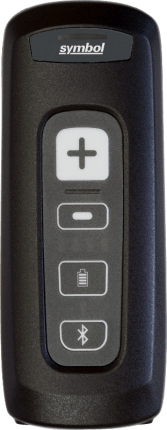Améliorations de la version 8 par rapport à la 7
Testez gratuitement la dernière version de Stock It Easy.
Améliorations de la version 8 par rapport à la version 7 (et ce n’est qu’une partie des améliorations!)
- Les articles
- Les articles peuvent avoir plusieurs fournisseurs différents avec chacun leurs conditions d’achat
- Il est possible de gérer des articles non gérés en stock comme des services, de les vendre et les facturer à des clients
- On peut encoder plusieurs codes-barres de format différents pour un même article (et les imprimer)
- Le stock
- Le traçage et suivi est nativement intégré (plus d’extension)
- Les articles composés sont intégrés (plus d’extension)
- Les emplacements de stockages sont intégrés (vous savez dans quel emplacement est rangé quel article en quelle quantité et avec quelles informations de traçage et suivi)
- Les approvisionnements
- Les commandes d’achat sont séparées des réceptions
- On peut commander plusieurs lignes de commande avec des dates de réception souhaitées différentes
- On peut commander ligne par ligne en unité de commande d’achat
- Les ventes
- On peut vendre (et facturer) des articles non gérés en stock (main d’oeuvre etc)
- Les commandes de vente sont séparées des expéditions
- On peut gérer les ristournes commerciales dans une commande de vente
- Il est possible de facturer plusieurs commandes ou expéditions en une seule fois, ou l’inverse
- Les expéditions
- On peut expédier des commandes entières
- On peut regrouper plusieurs commandes
- On peut regrouper/diviser des lignes de commandes
- On peut retourner des lignes de commandes d’achat
- On peut expédier à d’autres entrepôts (transferts)
- Les factures
- On peut facturer ses expéditions ou ses commandes de ventes de bien non gérés en stock
- On peut choisir ce que l’on facture, et facturer au fil de l’eau
- Gestion Electronique des Documents
- Vous pouvez importer des documents dans la base de données (fiches articles, fiches techniques, classeurs Excel …)
- Tous les documents générés par Stock It Easy peuvent être mémorisé dans la base de données (commandes, factures, bons de préparation …)
- Historisation
- La plupart des modifications sont tracées et consultables
- Infos +
- Pour les articles, clients, fournisseurs, entrepôts, vous pouvez générer des champs personnalisés complémentaires
- Listes
- Vous pouvez créer des listes de données personnalisées ou agrémenter les listes existantes, en français et en anglais
- Ergonomie
- Les fenêtres s’ouvrent et se consultent en parallèle, plus besoin de fermer la liste des stock pour consulter la liste des articles et ainsi de suite
- La plupart des documents sont générés avec un code-barre qui permet de le retrouver facilement par la suite dans le programme
- Les importations via fichier Excel sont facilitées
- Fournisseurs
- De nombreuses infos relatives aux commandes peuvent être prédéfinies
- Les documents et mails de commande peuvent être personnalisés par fournisseur
- Clients
- De nombreuses infos relatives aux commandes peuvent être prédéfinies
- Différentes adresses de livraison sont gérées
- Divers
- Gestion des devises (gestion des taux, possibilité de commander dans une devise et de vendre dans une autre)
- Multi bases de données (possibilité de se connecter depuis la même application à des bases de données différentes)
- Gestion des droits étendue (chaque profil a près de 50 droits différents modifiables)
* La version 8 complète n’est pas une mise à jour gratuite de votre version 7. La version 8 suit un nouveau plan tarifaire par utilisateur et par mois.